FIAT TIPO 5DOORS STATION WAGON 2018 Notice d'entretien (in French)
Manufacturer: FIAT, Model Year: 2018, Model line: TIPO 5DOORS STATION WAGON, Model: FIAT TIPO 5DOORS STATION WAGON 2018Pages: 308, PDF Size: 7.8 MB
Page 261 of 308

Uconnect™ 5" LIVE - Uconnect™ 5" Nav LIVE
COMMANDES SUR LA FAÇADE
22511086J0002EM
259
Page 262 of 308
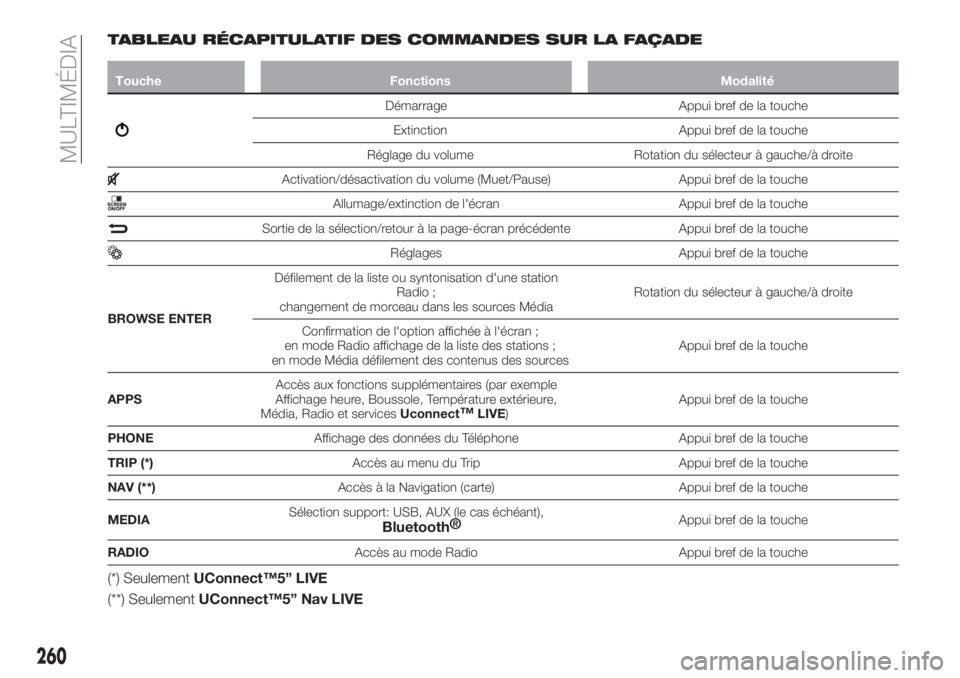
TABLEAU RÉCAPITULATIF DES COMMANDES SUR LA FAÇADE
Touche Fonctions Modalité
Démarrage Appui bref de la touche
Extinction Appui bref de la touche
Réglage du volume Rotation du sélecteur à gauche/à droite
Activation/désactivation du volume (Muet/Pause) Appui bref de la touche
Allumage/extinction de l'écran Appui bref de la touche
Sortie de la sélection/retour à la page-écran précédente Appui bref de la touche
Réglages Appui bref de la touche
BROWSE ENTERDéfilement de la liste ou syntonisation d'une station
Radio ;
changement de morceau dans les sources MédiaRotation du sélecteur à gauche/à droite
Confirmation de l'option affichée à l'écran ;
en mode Radio affichage de la liste des stations ;
en mode Média défilement des contenus des sourcesAppui bref de la touche
APPSAccès aux fonctions supplémentaires (par exemple
Affichage heure, Boussole, Température extérieure,
Média, Radio et servicesUconnect
™LIVE)Appui bref de la touche
PHONEAffichage des données du Téléphone Appui bref de la touche
TRIP (*)Accès au menu du Trip Appui bref de la touche
NAV (**)Accès à la Navigation (carte) Appui bref de la touche
MEDIASélection support: USB, AUX (le cas échéant),
Bluetooth®Appui bref de la touche
RADIOAccès au mode Radio Appui bref de la touche
(*) SeulementUConnect™5” LIVE
(**) SeulementUConnect™5” Nav LIVE
260
MULTIMÉDIA
Page 263 of 308

COMMANDES AU VOLANT
Les commandes des fonctions principales du système sont présentes sur le volant pour un contrôle plus simple.
L'activation de la fonction choisie est commandée, dans certains cas, par la durée de la pression exercée (pression courte ou
prolongée), comme indiqué dans le tableau à la page suivante.
22611026J0006EM
261
Page 264 of 308
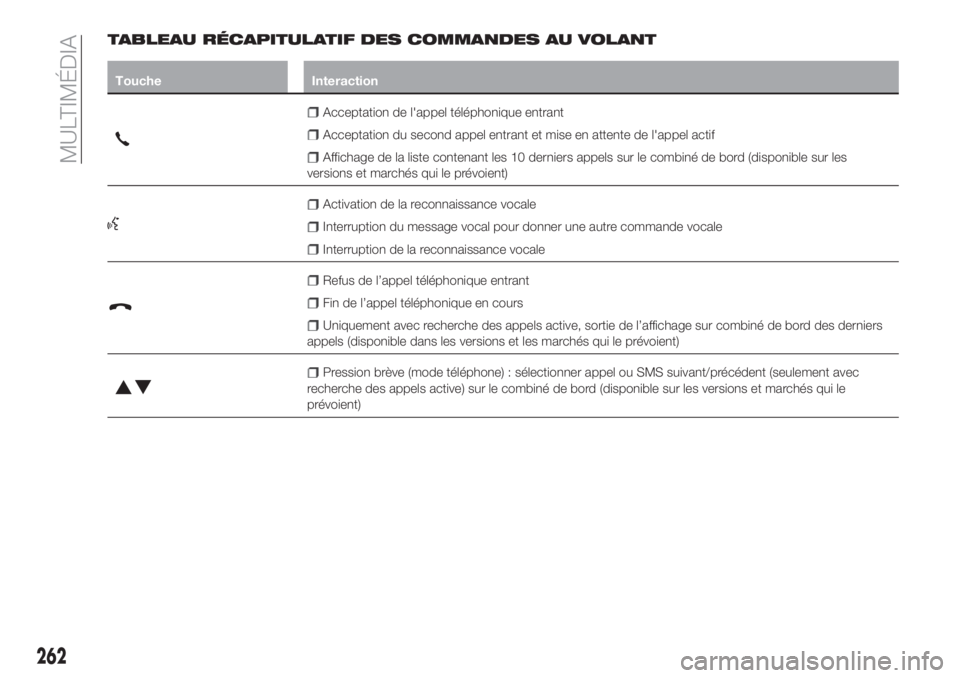
TABLEAU RÉCAPITULATIF DES COMMANDES AU VOLANT
Touche Interaction
Acceptation de l'appel téléphonique entrant
Acceptation du second appel entrant et mise en attente de l'appel actif
Affichage de la liste contenant les 10 derniers appels sur le combiné de bord (disponible sur les
versions et marchés qui le prévoient)
Activation de la reconnaissance vocale
Interruption du message vocal pour donner une autre commande vocale
Interruption de la reconnaissance vocale
Refus de l’appel téléphonique entrant
Fin de l’appel téléphonique en cours
Uniquement avec recherche des appels active, sortie de l’affichage sur combiné de bord des derniers
appels (disponible dans les versions et les marchés qui le prévoient)
Pression brève (mode téléphone) : sélectionner appel ou SMS suivant/précédent (seulement avec
recherche des appels active) sur le combiné de bord (disponible sur les versions et marchés qui le
prévoient)
262
MULTIMÉDIA
Page 265 of 308
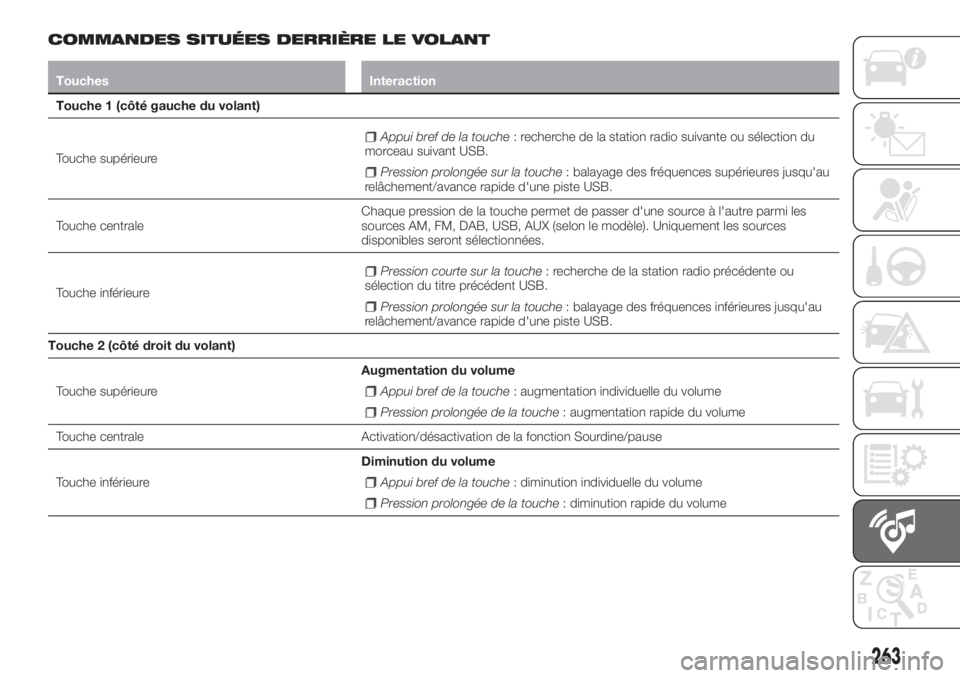
COMMANDES SITUÉES DERRIÈRE LE VOLANT
Touches Interaction
Touche 1 (côté gauche du volant)
Touche supérieure
Appui bref de la touche: recherche de la station radio suivante ou sélection du
morceau suivant USB.
Pression prolongée sur la touche: balayage des fréquences supérieures jusqu'au
relâchement/avance rapide d'une piste USB.
Touche centraleChaque pression de la touche permet de passer d'une source à l'autre parmi les
sources AM, FM, DAB, USB, AUX (selon le modèle). Uniquement les sources
disponibles seront sélectionnées.
Touche inférieure
Pression courte sur la touche: recherche de la station radio précédente ou
sélection du titre précédent USB.
Pression prolongée sur la touche: balayage des fréquences inférieures jusqu'au
relâchement/avance rapide d'une piste USB.
Touche 2 (côté droit du volant)
Touche supérieureAugmentation du volume
Appui bref de la touche: augmentation individuelle du volume
Pression prolongée de la touche: augmentation rapide du volume
Touche centrale Activation/désactivation de la fonction Sourdine/pause
Touche inférieureDiminution du volume
Appui bref de la touche: diminution individuelle du volume
Pression prolongée de la touche: diminution rapide du volume
263
Page 266 of 308
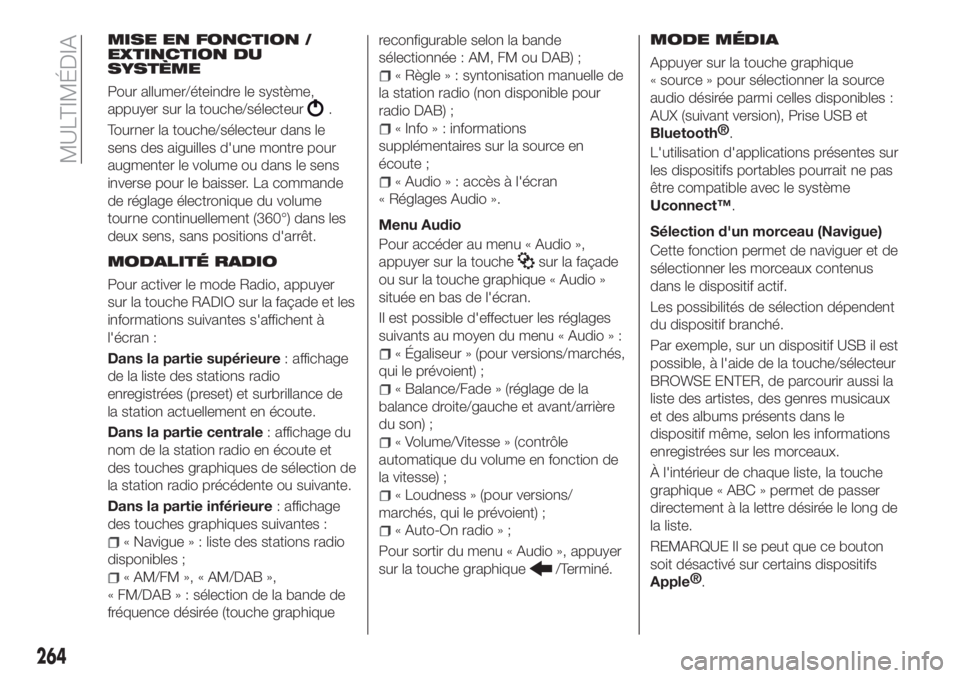
MISE EN FONCTION /
EXTINCTION DU
SYSTÈME
Pour allumer/éteindre le système,
appuyer sur la touche/sélecteur
.
Tourner la touche/sélecteur dans le
sens des aiguilles d'une montre pour
augmenter le volume ou dans le sens
inverse pour le baisser. La commande
de réglage électronique du volume
tourne continuellement (360°) dans les
deux sens, sans positions d'arrêt.
MODALITÉ RADIO
Pour activer le mode Radio, appuyer
sur la touche RADIO sur la façade et les
informations suivantes s'affichent à
l'écran :
Dans la partie supérieure: affichage
de la liste des stations radio
enregistrées (preset) et surbrillance de
la station actuellement en écoute.
Dans la partie centrale: affichage du
nom de la station radio en écoute et
des touches graphiques de sélection de
la station radio précédente ou suivante.
Dans la partie inférieure: affichage
des touches graphiques suivantes :
« Navigue » : liste des stations radio
disponibles ;
« AM/FM », « AM/DAB »,
« FM/DAB » : sélection de la bande de
fréquence désirée (touche graphiquereconfigurable selon la bande
sélectionnée : AM, FM ou DAB) ;
« Règle » : syntonisation manuelle de
la station radio (non disponible pour
radio DAB) ;
« Info » : informations
supplémentaires sur la source en
écoute ;
« Audio » : accès à l'écran
« Réglages Audio ».
Menu Audio
Pour accéder au menu « Audio »,
appuyer sur la touche
sur la façade
ou sur la touche graphique « Audio »
située en bas de l'écran.
Il est possible d'effectuer les réglages
suivants au moyen du menu « Audio » :
« Égaliseur » (pour versions/marchés,
qui le prévoient) ;
« Balance/Fade » (réglage de la
balance droite/gauche et avant/arrière
du son) ;
« Volume/Vitesse » (contrôle
automatique du volume en fonction de
la vitesse) ;
« Loudness » (pour versions/
marchés, qui le prévoient) ;
« Auto-On radio » ;
Pour sortir du menu « Audio », appuyer
sur la touche graphique
/Terminé.
MODE MÉDIA
Appuyer sur la touche graphique
« source » pour sélectionner la source
audio désirée parmi celles disponibles :
AUX (suivant version), Prise USB et
Bluetooth®
.
L'utilisation d'applications présentes sur
les dispositifs portables pourrait ne pas
être compatible avec le système
Uconnect™.
Sélection d'un morceau (Navigue)
Cette fonction permet de naviguer et de
sélectionner les morceaux contenus
dans le dispositif actif.
Les possibilités de sélection dépendent
du dispositif branché.
Par exemple, sur un dispositif USB il est
possible, à l'aide de la touche/sélecteur
BROWSE ENTER, de parcourir aussi la
liste des artistes, des genres musicaux
et des albums présents dans le
dispositif même, selon les informations
enregistrées sur les morceaux.
À l'intérieur de chaque liste, la touche
graphique « ABC » permet de passer
directement à la lettre désirée le long de
la liste.
REMARQUE Il se peut que ce bouton
soit désactivé sur certains dispositifs
Apple®
.
264
MULTIMÉDIA
Page 267 of 308
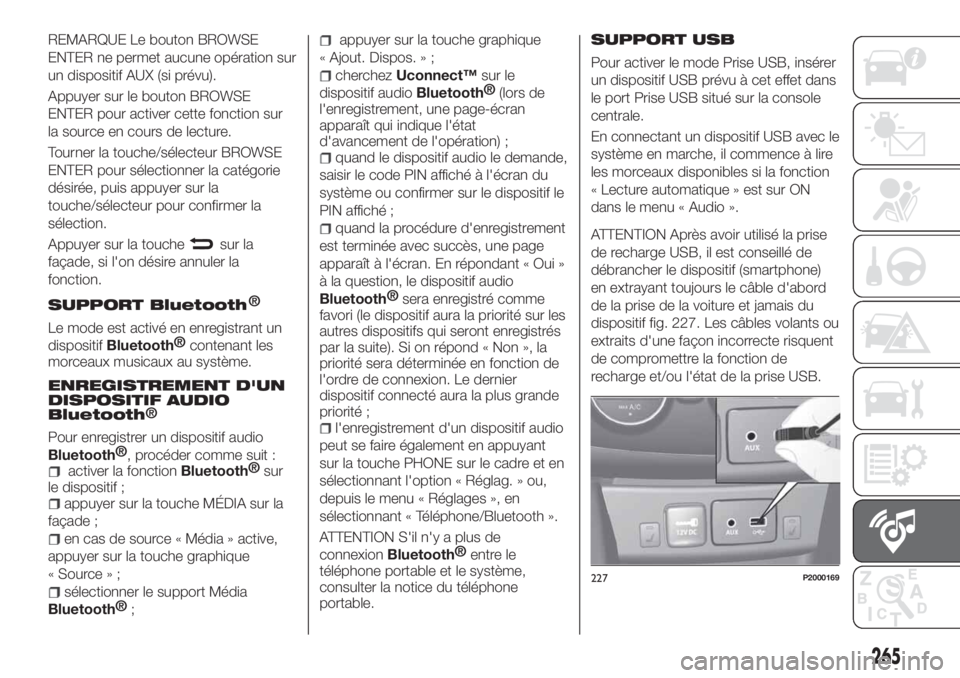
REMARQUE Le bouton BROWSE
ENTER ne permet aucune opération sur
un dispositif AUX (si prévu).
Appuyer sur le bouton BROWSE
ENTER pour activer cette fonction sur
la source en cours de lecture.
Tourner la touche/sélecteur BROWSE
ENTER pour sélectionner la catégorie
désirée, puis appuyer sur la
touche/sélecteur pour confirmer la
sélection.
Appuyer sur la touche
sur la
façade, si l'on désire annuler la
fonction.
SUPPORT Bluetooth
Le mode est activé en enregistrant un
dispositif
Bluetooth®
contenant les
morceaux musicaux au système.
ENREGISTREMENT D'UN
DISPOSITIF AUDIO
Bluetooth
Pour enregistrer un dispositif audio
Bluetooth®
, procéder comme suit :
activer la fonctionBluetooth®
sur
le dispositif ;
appuyer sur la touche MÉDIA sur la
façade ;
en cas de source « Média » active,
appuyer sur la touche graphique
« Source » ;
sélectionner le support Média
Bluetooth®
;
appuyer sur la touche graphique
« Ajout. Dispos. » ;
cherchezUconnect™sur le
dispositif audio
Bluetooth®
(lors de
l'enregistrement, une page-écran
apparaît qui indique l'état
d'avancement de l'opération) ;
quand le dispositif audio le demande,
saisir le code PIN affiché à l'écran du
système ou confirmer sur le dispositif le
PIN affiché ;
quand la procédure d'enregistrement
est terminée avec succès, une page
apparaît à l'écran. En répondant « Oui »
à la question, le dispositif audio
Bluetooth®
sera enregistré comme
favori (le dispositif aura la priorité sur les
autres dispositifs qui seront enregistrés
par la suite). Si on répond « Non », la
priorité sera déterminée en fonction de
l'ordre de connexion. Le dernier
dispositif connecté aura la plus grande
priorité ;
l'enregistrement d'un dispositif audio
peut se faire également en appuyant
sur la touche PHONE sur le cadre et en
sélectionnant l'option « Réglag. » ou,
depuis le menu « Réglages », en
sélectionnant « Téléphone/Bluetooth ».
ATTENTION S'il n'y a plus de
connexion
Bluetooth®
entre le
téléphone portable et le système,
consulter la notice du téléphone
portable.
SUPPORT USB
Pour activer le mode Prise USB, insérer
un dispositif USB prévu à cet effet dans
le port Prise USB situé sur la console
centrale.
En connectant un dispositif USB avec le
système en marche, il commence à lire
les morceaux disponibles si la fonction
« Lecture automatique » est sur ON
dans le menu « Audio ».
ATTENTION Après avoir utilisé la prise
de recharge USB, il est conseillé de
débrancher le dispositif (smartphone)
en extrayant toujours le câble d'abord
de la prise de la voiture et jamais du
dispositif fig. 227. Les câbles volants ou
extraits d'une façon incorrecte risquent
de compromettre la fonction de
recharge et/ou l'état de la prise USB.
227P2000169
265
®
®
Page 268 of 308
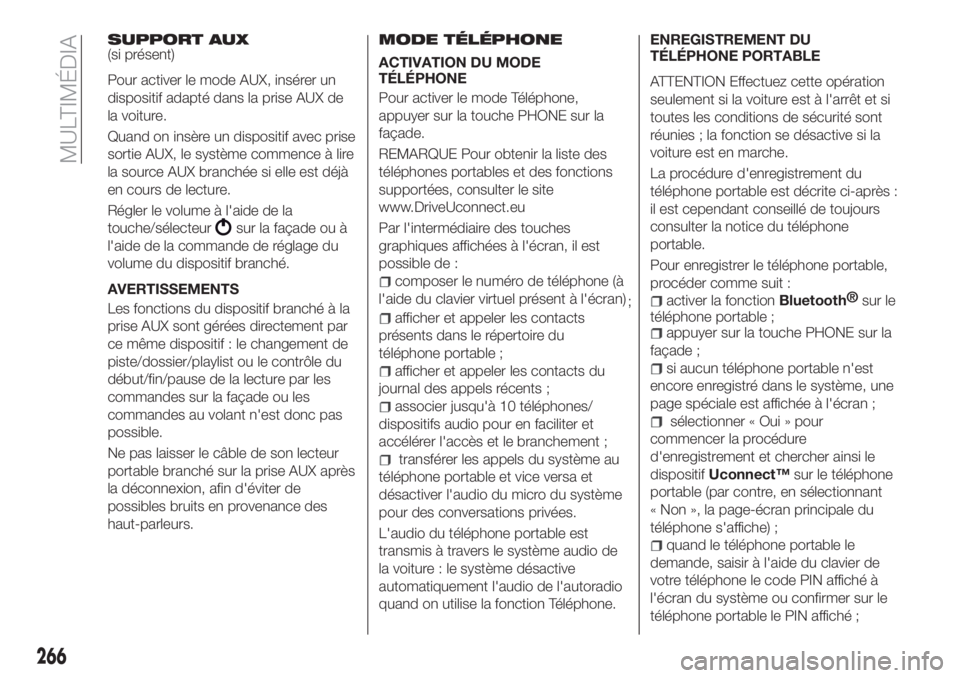
SUPPORT AUX(si présent)
Pour activer le mode AUX, insérer un
dispositif adapté dans la prise AUX de
la voiture.
Quand on insère un dispositif avec prise
sortie AUX, le système commence à lire
la source AUX branchée si elle est déjà
en cours de lecture.
Régler le volume à l'aide de la
touche/sélecteur
sur la façade ou à
l'aide de la commande de réglage du
volume du dispositif branché.
AVERTISSEMENTS
Les fonctions du dispositif branché à la
prise AUX sont gérées directement par
ce même dispositif : le changement de
piste/dossier/playlist ou le contrôle du
début/fin/pause de la lecture par les
commandes sur la façade ou les
commandes au volant n'est donc pas
possible.
Ne pas laisser le câble de son lecteur
portable branché sur la prise AUX après
la déconnexion, afin d'éviter de
possibles bruits en provenance des
haut-parleurs.
MODE TÉLÉPHONE
ACTIVATION DU MODE
TÉLÉPHONE
Pour activer le mode Téléphone,
appuyer sur la touche PHONE sur la
façade.
REMARQUE Pour obtenir la liste des
téléphones portables et des fonctions
supportées, consulter le site
www.DriveUconnect.eu
Par l'intermédiaire des touches
graphiques affichées à l'écran, il est
possible de :
composer le numéro de téléphone (à
l'aide du clavier virtuel présent à l'écran)
;
afficher et appeler les contacts
présents dans le répertoire du
téléphone portable ;
afficher et appeler les contacts du
journal des appels récents ;
associer jusqu'à 10 téléphones/
dispositifs audio pour en faciliter et
accélérer l'accès et le branchement ;
transférer les appels du système au
téléphone portable et vice versa et
désactiver l'audio du micro du système
pour des conversations privées.
L'audio du téléphone portable est
transmis à travers le système audio de
la voiture : le système désactive
automatiquement l'audio de l'autoradio
quand on utilise la fonction Téléphone.ENREGISTREMENT DU
TÉLÉPHONE PORTABLE
ATTENTION Effectuez cette opération
seulement si la voiture est à l'arrêt et si
toutes les conditions de sécurité sont
réunies ; la fonction se désactive si la
voiture est en marche.
La procédure d'enregistrement du
téléphone portable est décrite ci-après :
il est cependant conseillé de toujours
consulter la notice du téléphone
portable.
Pour enregistrer le téléphone portable,
procéder comme suit :
activer la fonctionBluetooth®
sur le
téléphone portable ;
appuyer sur la touche PHONE sur la
façade ;
si aucun téléphone portable n'est
encore enregistré dans le système, une
page spéciale est affichée à l'écran ;
sélectionner « Oui » pour
commencer la procédure
d'enregistrement et chercher ainsi le
dispositifUconnect™sur le téléphone
portable (par contre, en sélectionnant
« Non », la page-écran principale du
téléphone s'affiche) ;
quand le téléphone portable le
demande, saisir à l'aide du clavier de
votre téléphone le code PIN affiché à
l'écran du système ou confirmer sur le
téléphone portable le PIN affiché ;
266
MULTIMÉDIA
Page 269 of 308
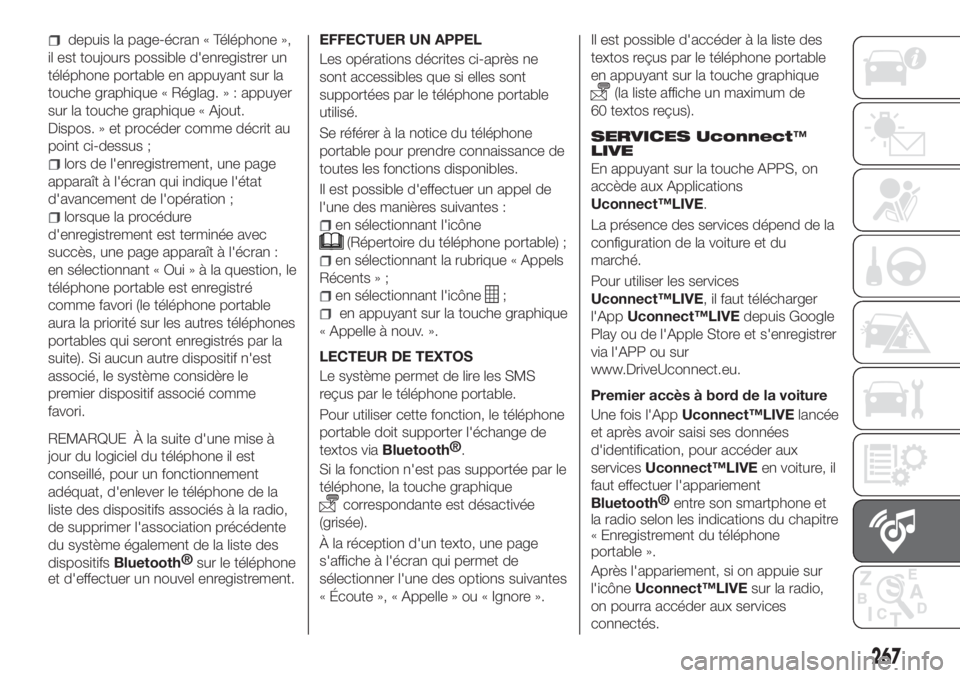
depuis la page-écran « Téléphone »,
il est toujours possible d'enregistrer un
téléphone portable en appuyant sur la
touche graphique « Réglag. » : appuyer
sur la touche graphique « Ajout.
Dispos. » et procéder comme décrit au
point ci-dessus ;
lors de l'enregistrement, une page
apparaît à l'écran qui indique l'état
d'avancement de l'opération ;
lorsque la procédure
d'enregistrement est terminée avec
succès, une page apparaît à l'écran :
en sélectionnant « Oui»àlaquestion, le
téléphone portable est enregistré
comme favori (le téléphone portable
aura la priorité sur les autres téléphones
portables qui seront enregistrés par la
suite). Si aucun autre dispositif n'est
associé, le système considère le
premier dispositif associé comme
favori.
REMARQUE À la suite d'une mise à
jour du logiciel du téléphone il est
conseillé, pour un fonctionnement
adéquat, d'enlever le téléphone de la
liste des dispositifs associés à la radio,
de supprimer l'association précédente
du système également de la liste des
dispositifsBluetooth®
sur le téléphone
et d'effectuer un nouvel enregistrement.
EFFECTUER UN APPEL
Les opérations décrites ci-après ne
sont accessibles que si elles sont
supportées par le téléphone portable
utilisé.
Se référer à la notice du téléphone
portable pour prendre connaissance de
toutes les fonctions disponibles.
Il est possible d'effectuer un appel de
l'une des manières suivantes :
en sélectionnant l'icône
(Répertoire du téléphone portable) ;
en sélectionnant la rubrique « Appels
Récents » ;
en sélectionnant l'icône;
en appuyant sur la touche graphique
« Appelle à nouv. ».
LECTEUR DE TEXTOS
Le système permet de lire les SMS
reçus par le téléphone portable.
Pour utiliser cette fonction, le téléphone
portable doit supporter l'échange de
textos via
Bluetooth®
.
Si la fonction n'est pas supportée par le
téléphone, la touche graphique
correspondante est désactivée
(grisée).
À la réception d'un texto, une page
s'affiche à l'écran qui permet de
sélectionner l'une des options suivantes
« Écoute », « Appelle » ou « Ignore ».Il est possible d'accéder à la liste des
textos reçus par le téléphone portable
en appuyant sur la touche graphique
(la liste affiche un maximum de
60 textos reçus).
SERVICES Uconnect™
LIVE
En appuyant sur la touche APPS, on
accède aux Applications
Uconnect™LIVE.
La présence des services dépend de la
configuration de la voiture et du
marché.
Pour utiliser les services
Uconnect™LIVE, il faut télécharger
l'AppUconnect™LIVEdepuis Google
Play ou de l'Apple Store et s'enregistrer
via l'APP ou sur
www.DriveUconnect.eu.
Premier accès à bord de la voiture
Une fois l'AppUconnect™LIVElancée
et après avoir saisi ses données
d'identification, pour accéder aux
servicesUconnect™LIVEen voiture, il
faut effectuer l'appariement
Bluetooth®
entre son smartphone et
la radio selon les indications du chapitre
« Enregistrement du téléphone
portable ».
Après l'appariement, si on appuie sur
l'icôneUconnect™LIVEsur la radio,
on pourra accéder aux services
connectés.
267
Page 270 of 308
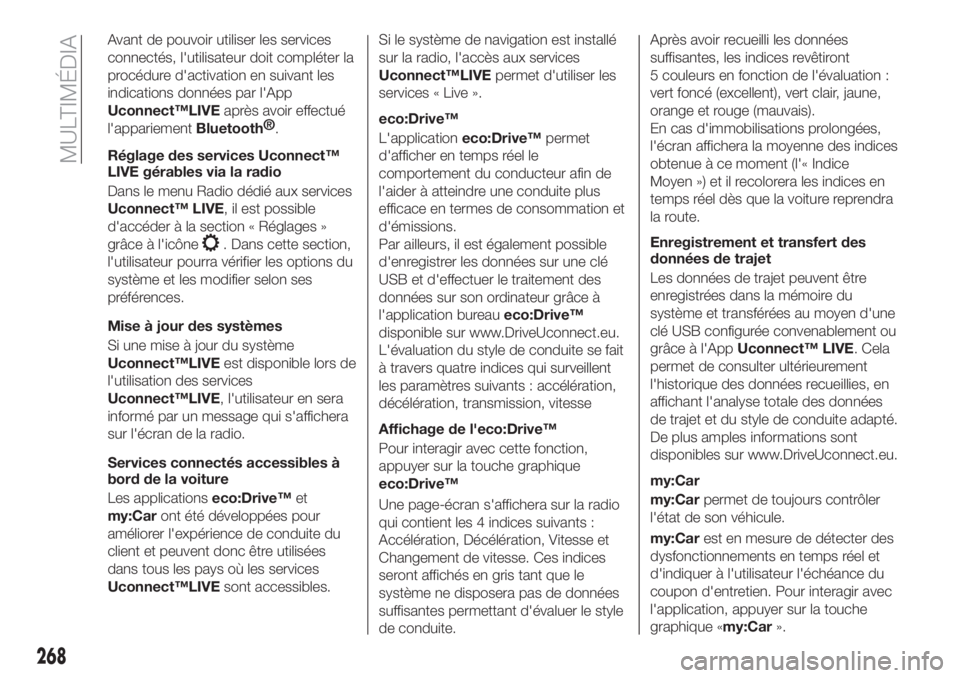
Avant de pouvoir utiliser les services
connectés, l'utilisateur doit compléter la
procédure d'activation en suivant les
indications données par l'App
Uconnect™LIVEaprès avoir effectué
l'appariement
Bluetooth®
.
Réglage des services Uconnect™
LIVE gérables via la radio
Dans le menu Radio dédié aux services
Uconnect™ LIVE, il est possible
d'accéder à la section « Réglages »
grâce à l'icône
. Dans cette section,
l'utilisateur pourra vérifier les options du
système et les modifier selon ses
préférences.
Mise à jour des systèmes
Si une mise à jour du système
Uconnect™LIVEest disponible lors de
l'utilisation des services
Uconnect™LIVE, l'utilisateur en sera
informé par un message qui s'affichera
sur l'écran de la radio.
Services connectés accessibles à
bord de la voiture
Les applicationseco:Drive™et
my:Caront été développées pour
améliorer l'expérience de conduite du
client et peuvent donc être utilisées
dans tous les pays où les services
Uconnect™LIVEsont accessibles.Si le système de navigation est installé
sur la radio, l'accès aux services
Uconnect™LIVEpermet d'utiliser les
services « Live ».
eco:Drive™
L'applicationeco:Drive™permet
d'afficher en temps réel le
comportement du conducteur afin de
l'aider à atteindre une conduite plus
efficace en termes de consommation et
d'émissions.
Par ailleurs, il est également possible
d'enregistrer les données sur une clé
USB et d'effectuer le traitement des
données sur son ordinateur grâce à
l'application bureaueco:Drive™
disponible sur www.DriveUconnect.eu.
L'évaluation du style de conduite se fait
à travers quatre indices qui surveillent
les paramètres suivants : accélération,
décélération, transmission, vitesse
Affichage de l'eco:Drive™
Pour interagir avec cette fonction,
appuyer sur la touche graphique
eco:Drive™
Une page-écran s'affichera sur la radio
qui contient les 4 indices suivants :
Accélération, Décélération, Vitesse et
Changement de vitesse. Ces indices
seront affichés en gris tant que le
système ne disposera pas de données
suffisantes permettant d'évaluer le style
de conduite.Après avoir recueilli les données
suffisantes, les indices revêtiront
5 couleurs en fonction de l'évaluation :
vert foncé (excellent), vert clair, jaune,
orange et rouge (mauvais).
En cas d'immobilisations prolongées,
l'écran affichera la moyenne des indices
obtenue à ce moment (l'« Indice
Moyen ») et il recolorera les indices en
temps réel dès que la voiture reprendra
la route.
Enregistrement et transfert des
données de trajet
Les données de trajet peuvent être
enregistrées dans la mémoire du
système et transférées au moyen d'une
clé USB configurée convenablement ou
grâce à l'AppUconnect™ LIVE. Cela
permet de consulter ultérieurement
l'historique des données recueillies, en
affichant l'analyse totale des données
de trajet et du style de conduite adapté.
De plus amples informations sont
disponibles sur www.DriveUconnect.eu.
my:Car
my:Carpermet de toujours contrôler
l'état de son véhicule.
my:Carest en mesure de détecter des
dysfonctionnements en temps réel et
d'indiquer à l'utilisateur l'échéance du
coupon d'entretien. Pour interagir avec
l'application, appuyer sur la touche
graphique «my:Car».
268
MULTIMÉDIA